Bing là công cụ tìm kiếm mặc định được tích hợp trong hệ điều hành Windows 10. Dưới đây, Taimienphi.vn sẽ hướng dẫn bạn tắt Bing trên Microsoft Edge nếu không muốn sử dụng công cụ tìm kiếm này.
Trong Windows 10, 11 Bing được sử dụng qua một trợ lý ảo tên Cortana cho phép chúng ta gia lệnh tìm kiếm bằng giọng nói. Nếu không muốn trải nghiệm tính năng này, bạn có thể tắt Bing trên Microsoft Edge.
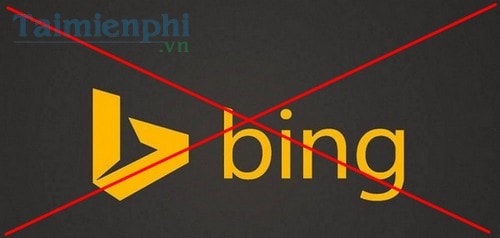 Hướng dẫn tắt tìm kiếm Bing trên Win 10, 11
Hướng dẫn tắt tìm kiếm Bing trên Win 10, 11
Để vô hiệu hóa Bing trên Microsoft Edge, bạn hãy xóa nút Bing khỏi thanh công cụ hoặc thay đổi công cụ tìm kiếm mặc định. Cách thực hiện như sau.
Cách tắt Bing trên Microsoft Edge
Bước 1: Nhấp chuột phải vào biểu tượng Microsoft Edge trên màn hình => Chọn "Thuộc tính".
Bước 2: Trong mục "Đích", thêm dòng "–disable-features=msUndersideButton" vào cuối, rồi nhấn "OK".
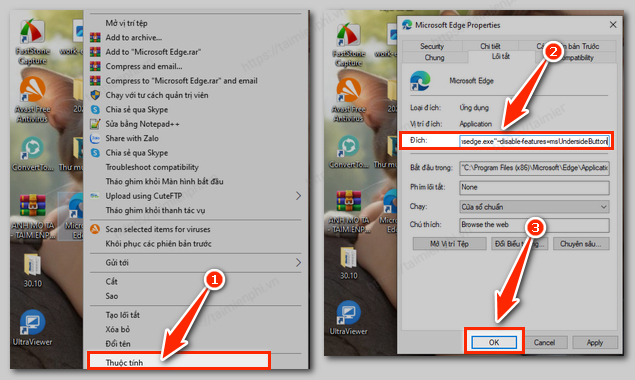
Bước 3: Đóng Microsoft Edge và mở lại. Khi đó, nút Bing sẽ bị ẩn khỏi trình duyệt.
https://thuthuat.taimienphi.vn/tat-tim-kiem-bing-tren-windows-10-5442n.aspx
Với 3 bước đơn giản, bạn đã tắt Bing trên Microsoft Edge. Nếu windows 10 bạn sử dụng chưa phải là bạn quyền, hãy tham khảo thêm cách kích hoạt bản quyền Win 10 miễn phí.